
Wi-Fi роутер D-Link DIR-620
У цій інструкції ми поговоримо про те, як налаштувати бездротовий маршрутизатор D-Link DIR-620 для роботи з деякими з популярних в Росії провайдерів. Керівництво призначене для звичайних користувачів, яким потрібна налаштувати бездротову мережу у себе вдома таким чином, щоб вона просто працювала. Таким чином, в цій статті не буде йти мови про прошивці DIR-620 альтернативними версіями програмного забезпечення, весь процес налаштування буде проводитися в рамках офіційної прошивки від D-Link.
Див. Також: прошивка D-Link DIR-620
Один по одному буде розглянуто наступні питання настройки:
- Оновлення прошивки з офіційного сайту D-Link (краще зробити, це зовсім не складно)
- Налаштування підключень L2TP і PPPoE (на прикладах Білайн, Ростелеком. PPPoE підійде також для провайдерів ТТК і Дом.ру)
- Налаштування бездротової мережі, установка пароля на Wi-Fi.
Завантаження прошивки і підключення роутера
Перш ніж приступити до налаштування, слід завантажити останню версію прошивки для Вашої версії роутера DIR-620. На даний момент на ринку присутні три різних ревізії даного маршрутизатора: A, C і D. Для того, щоб дізнатися ревізію свого Wi-Fi роутера, зверніться до наклейки, що знаходиться на нижній його частині. Наприклад, рядок H / W Ver. A1 буде говорити про те, що у Вас D-Link DIR-620 ревізії A.
Для того, щоб завантажити останню прошивку, зайдіть на офіційний сайт D-Link ftp.dlink.ru. Ви побачите структуру папок. Вам слід пройти по шляху /pub /Router /DIR-620 /Firmware, Вибрати папку відповідну ревізії Вашого маршрутизатора і завантажити файл з розширенням .bin, що знаходиться в цій папці. Це і є файл останньої прошивки.
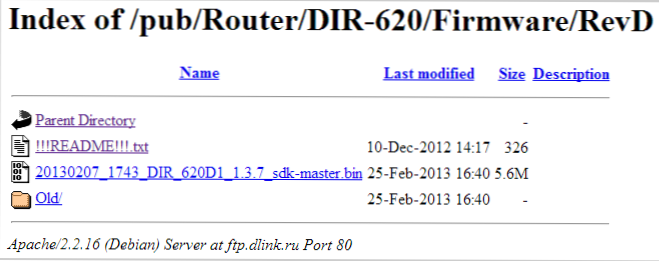
Файл прошивки DIR-620 на офіційному сайті
Примітка: якщо у Вас роутер D-Link DIR-620 ревізії A з версією прошивки 1.2.1, Вам також потрібно завантажити прошивку 1.2.16 з папки Old (файл only_for_FW_1.2.1_DIR_620-1.2.16-20110127.fwz) і спочатку виробляти оновлення з 1.2.1 до 1.2.16, а вже потім до останньої прошивки.

Зворотний бік маршрутизатора DIR-620
Підключення роутера DIR-620 не представляє особливих складнощів: просто підключіть кабель Вашого провайдера (Білайн, Ростелеком, ТТК - процес налаштування буде розглядатися саме для них) до порту Internet, а один з портів LAN (краще - LAN1) з'єднайте проводом з роз'ємом мережевої карти комп'ютера. Підключіть живлення.
Ще один пункт, який слід виконати - перевірити настройки з'єднання по локальній мережі на Вашому комп'ютері:
- У Windows 8 і Windows 7 зайдіть в "Панель управління" - "Центр управління мережами і загальним доступом", праворуч в меню виберіть "Зміна параметрів адаптера", в списку з'єднань клікніть правою клавішею миші по "Підключення по локальній мережі" і натисніть "Властивості "і перейдіть до третього пункту.
- У Windows XP зайдіть в "Панель управління" - "Мережеві підключення", клацніть правою клавішею миші по "Підключення по локальній мережі" і натисніть "Властивості".
- В відкрилися властивостях з'єднання Ви побачите список використовуваних компонентів. У ньому слід вибрати "Протокол Інтернету версії 4 TCP / IPv4" і натиснути кнопку "Властивості".
- У властивостях протоколу має бути встановлено: "Отримати IP адресу автоматично" і "Отримати адресу DNS сервера автоматично". Якщо це не так, то змініть і збережіть налаштування.
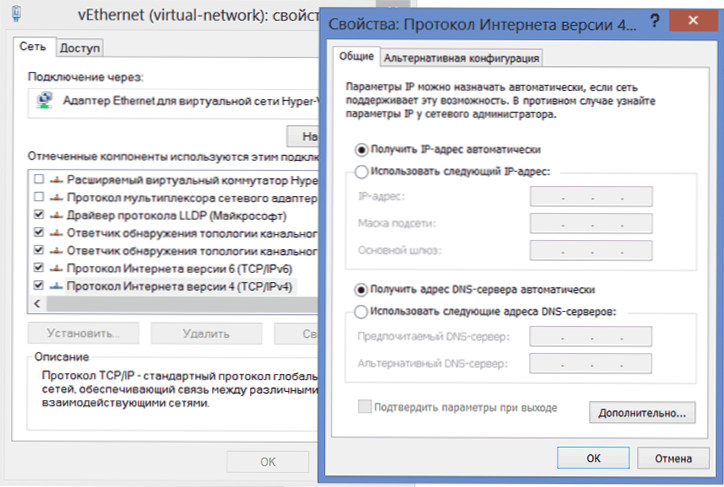
Налаштування LAN для роутера D-Link DIR-620
Примітка щодо подальшої налаштування роутера DIR-620: при всіх наступних діях і до закінчення настройки, залишайте Ваше підключення з Інтернет (Білайн, Ростелеком, ТТК, Дом.ру) розірваним. Також не слід його підключати і після настройки роутера - маршрутизатор буде встановлювати його самостійно. Найчастіше питання на сайті: інтернет є на комп'ютері, а інший пристрій підключається до Wi-Fi, але без доступу до інтернету пов'язаний саме з тим, що продовжують запускати підключення на самому комп'ютері.
Прошивка D-Link DIR-620
Після того, як Ви підключили роутер і зробили все решта приготування, запустіть будь-який браузер і в адресному рядку введіть 192.168.0.1, натисніть Enter.В результаті Ви повинні побачити вікно аутентифікації, куди потрібно ввести стандартні для роутерів D-Link логін і пароль - admin і admin в обидва поля. Після правильного введення, Ви опинитеся на сторінці налаштувань маршрутизатора, яка, в залежності від встановленої на даний момент версії прошивки, може мати різний зовнішній вигляд:

У перших двох випадках, в меню виберіть "Система" - "Оновлення ПО", в третьому - натисніть "Розширені налаштування", потім на вкладці "Система" натисніть намальовану там стрілку "вправо" і виберіть пункт "Оновлення програмного забезпечення".

Натисніть кнопку "Огляд" і вкажіть шлях до файлу прошивки, завантаженому раніше. Натисніть "Оновити" і дочекайтеся завершення процесу прошивки. Як вже говорилося в примітці, для ревізії A зі старою прошивкою, оновлення доведеться виробляти в два етапи.
В процесі оновлення програмного забезпечення роутера буде перериватися зв'язок з ним, можливо поява повідомлення "Сторінка недоступна". Що б не сталося, не вимикайте живлення роутера протягом 5 хвилин - до появи повідомлення про те, що прошивка пройшла успішно. Якщо після закінчення цього часу ніяких повідомлень не з'явилося, зайдіть самостійно на адресу 192.168.0.1 знову.
Налаштування L2TP підключення для Білайн
По-перше, не забуваємо про те, що на самому комп'ютері підключення з Білайн має бути розірвано. І приступаємо до налаштування цього з'єднання в D-Link DIR-620. Зайдіть в "Розширені налаштування" (кнопка внизу сторінки ", на вкладці" Мережа "виберіть пункт" WAN ". В результаті перед Вами буде список з одним активною сполукою. Натисніть кнопку" Додати ". На сторінці, що з'явилася слід вказати наступні параметри з'єднання:
- Тип з'єднання: L2TP + Динамічний IP
- Ім'я з'єднання: будь-яке, на Ваш смак
- У розділі VPN вказуємо ім'я користувача і пароль, надані Вам Билайном
- Адреса VPN-сервера: tp.internet.beeline.ru
- Інші параметри можна залишити без зміни
- Натисніть "Зберегти".
Після натискання кнопки зберегти, Ви знову опинитеся на сторінці зі списком з'єднання, тільки на цей раз в цьому списку буде тільки що створене підключення Білайн в стані "Розірвано". Також зверху справа буде повідомлення про те, що налаштування змінилися і їх потрібно зберегти. Зробіть це. Зачекайте 15-20 секунд і обновіть сторінку. Якщо все було зроблено вірно, то Ви побачите, що тепер підключення в стані "Пов'язано".Можете перейти до налаштування бездротової мережі.
Налаштування PPPoE для Ростелеком, ТТК і Дом.ру
Всі вищеназвані провайдери використовують протокол PPPoE для підключення до Інтернет, а тому процес налаштування роутера D-Link DIR-620 для них відрізнятися не буде.
Для настройки підключення зайдіть в "Розширені налаштування" і на вкладці "Мережа" виберіть "WAN", в результаті чого Ви опинитеся на станиці зі списком з'єднань, де присутнє одне підключення "Динамічний IP". Клацніть по ньому мишкою, а на наступній сторінці виберіть "Видалити", після чого ви повернетеся до списку з'єднань, який тепер порожній. Натисніть "Додати". На сторінці, що з'явилася слід вказати наступні параметри з'єднання:
- Тип з'єднання - PPPoE
- Ім'я - будь-яке, на Ваш розсуд, наприклад - rostelecom
- У розділі PPP вкажіть ім'я користувача та пароль, надані Вашим провайдером для доступу до Інтернет.
- Для провайдера ТТК вкажіть MTU рівним 1472
- Натисніть "Зберегти"
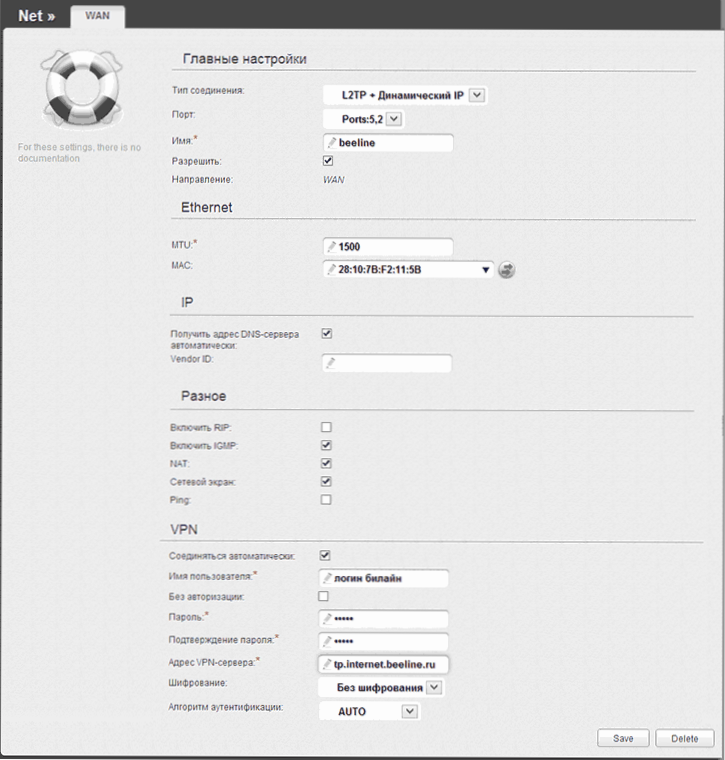
Налагодження підключення Білайн на DIR-620
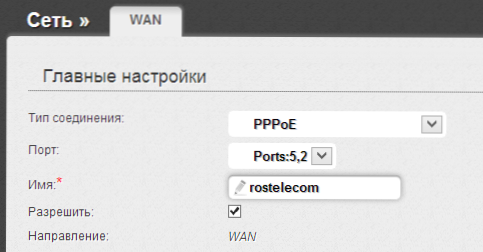
Після того, як Ви збережете настройки, в списку з'єднань буде відображатися тільки що створене розірване з'єднання, також угорі можна буде спостерігати повідомлення про те, що налаштування роутера були змінені і їх слід зберегти. Зробіть це.Через кілька секунд поновіть сторінку зі списком з'єднань і переконайтеся, що статус підключення змінився і Інтернет підключений. Тепер можна налаштувати параметри точки доступу Wi-Fi.
Налаштування Wi-Fi
Для налаштування параметрів бездротової мережі, на сторінці розширених налаштувань у вкладці "Wi-Fi" виберіть пункт "Основні налаштування". Тут в поле SSID Ви можете призначити ім'я бездротової точки доступу, за яким зможете ідентифікувати її серед інших бездротових мереж у Вашому домі.
У пункті "Налаштування безпеки" Wi-Fi Ви можете також встановити пароль на Вашу бездротову точку доступу, захистивши її тим самим від несанкціонованого доступу. Як правильно це зробити детально описано в статті "Як поставити пароль на Wi-Fi".
Також є можливість зробити налаштування IPTV з головної сторінки налаштувань роутера DIR-620: все що потрібно, вказати порт, до якого буде підключена телевізійна приставка.
На цьому настройка роутера завершена і можна користуватися Інтернет з усіх пристроїв, оснащених Wi-Fi. Якщо з якоїсь причини щось відмовляється працювати, спробуйте ознайомитися з основними проблемами при налаштуванні роутерів і способами їх вирішення тут (звертайте увагу і на коментарі - там багато корисної інформації).












